Como salvar modelagem no local como família carregável no Revit?
O Revit é um software BIM (Building Information Modeling) desenvolvido pela empresa norte americana “Autodesk”, proprietária do AutoCAD (CAD) software bidimensional mais utilizado no mundo, porém o Revit está totalmente relacionado a construção e no desenvolvimento de um modelo virtual tridimensional (3D) com informações paramétricas dos elementos construtivos, ou seja, é uma plataforma para construção virtual (famoso modelo) baseado na construção real (o físico) onde é utilizado principalmente em planejamento, projeto, construção e gerenciamento. Neste tutorial iremos te mostrar Como salvar modelagem no local como família carregável no REVIT!
1.0. Na aba superior do REVIT, selecione a aba ARQUITETURA;
1.1. No campo abaixo selecione a a seta ao lado da opção “COMPONENTE”;
1.2. Nas opções que aparecer, selecione a de “MODELAR NO LOCAL”
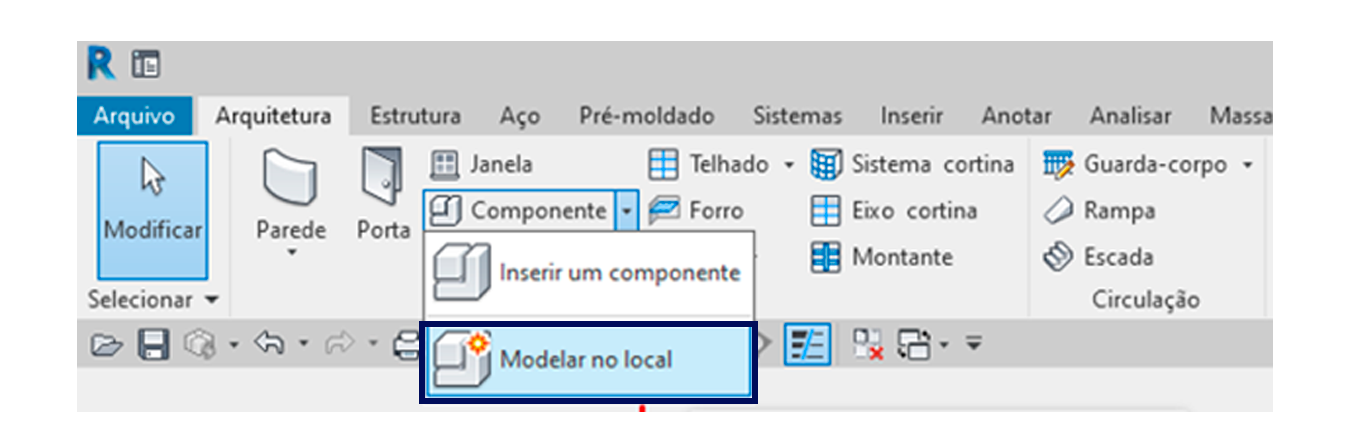
2.0. Na janela que surgir, selecione a categoria correta do elemento a ser modelado;
2.1. Clique em OK.

3.0. No menu “CRIAR” selecione a ferramenta “DEFINIR”;
3.1. Na janela que surgir, defina o plano de trabalho para iniciar a modelagem e clique em ok.
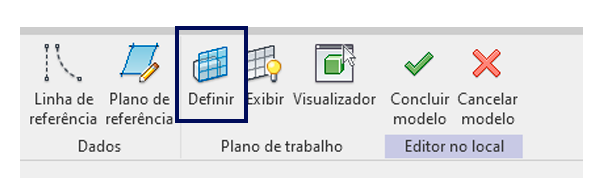
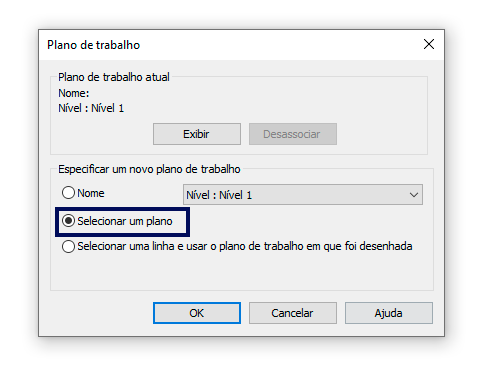
4.0. No menu “Criar” utilize as ferramentas do submenu “formas” para modelagem do elemento;
4.1. Modele o elemento.
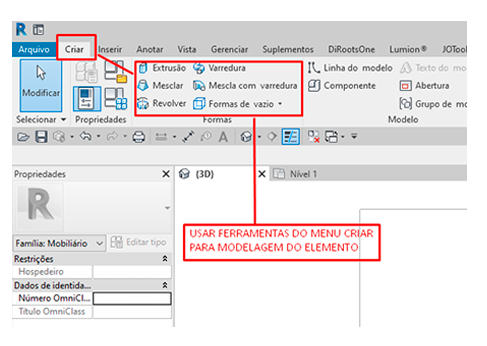
5.0. Após a modelagem, forme um grupo com os elementos modelados;
5.1. Utilize a ferramenta agrupar modelos para formar um grupo;
5.2. NÃO finalize a modelagem no local.
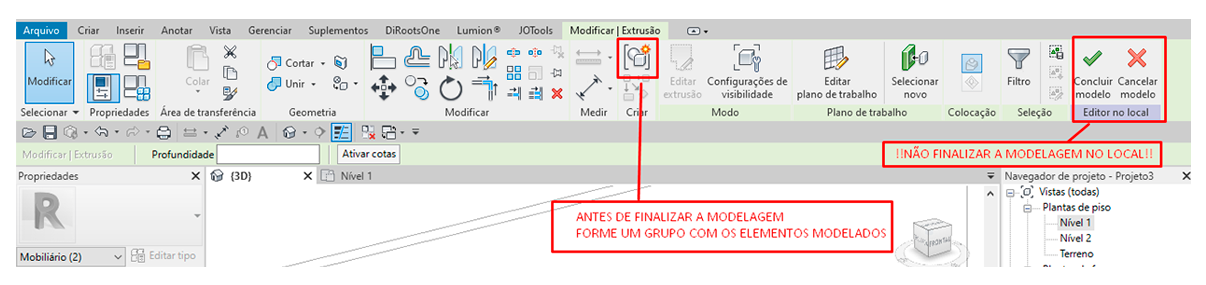
6.0. Selecione o grupo que foi criado;
6.1. Clique no menu “ARQUIVO” > SALVAR COMO > BIBLIOTECA > AGRUPAR.
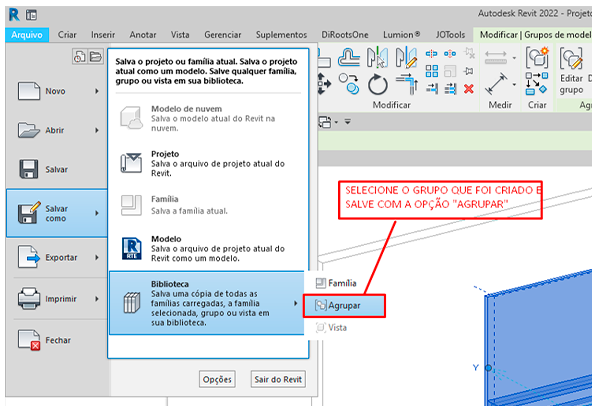
7.0. Na janela que surgir, você deverá escolher o tipo do arquivo;
7.1. Selecione o formato “Família REVIT (*RFA)”
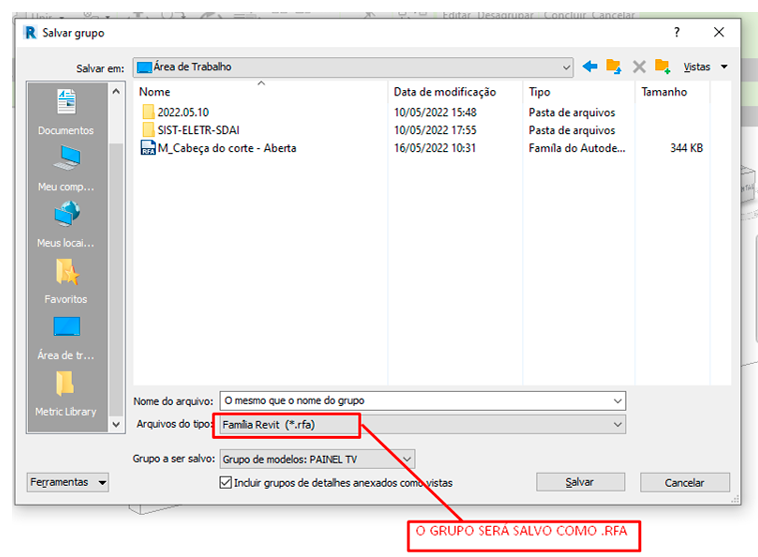
8.0. Após salvar, abra o arquivo da família e verifique o ponto de origem da modelagem;
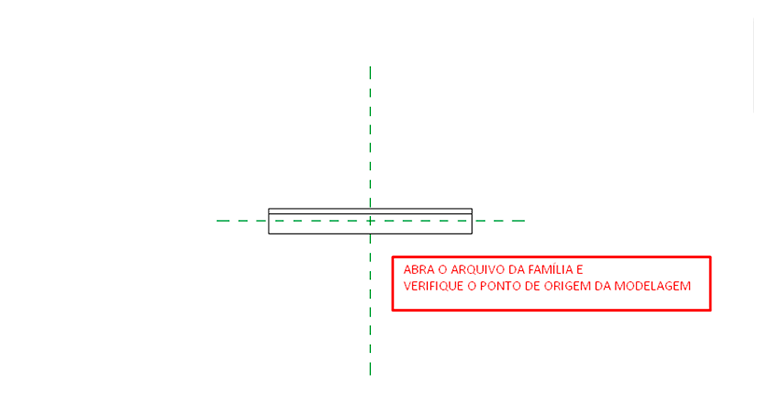
9.0. Corrija nas vistas de elevação;
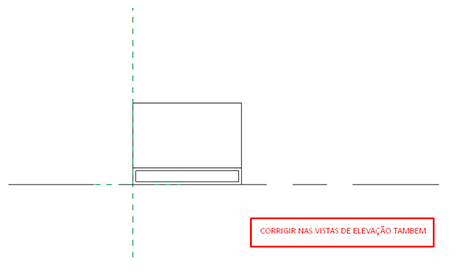
10.0. No menu “CRIAR”, selecione a opção “Carregar no Projeto”;
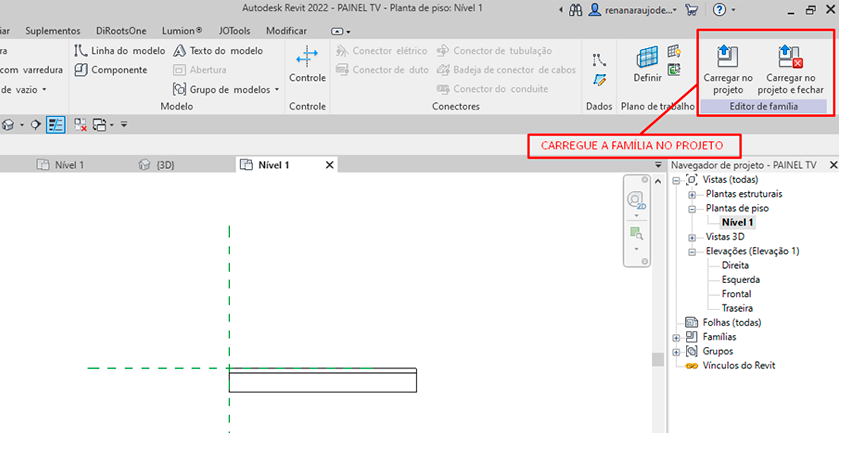
11.0 Pronto, agora você carregou a família criada no projeto!
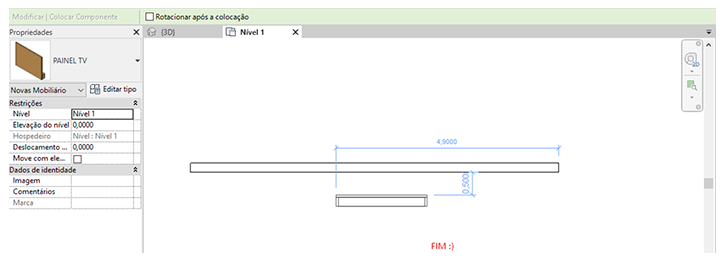
Gostou conteúdo? Assine a nossa NEWSLETTER para ser avisado sempre que sair um novo tutorial!
Curta nossa página no FACEBOOK e siga a gente no INSTAGRAM para ficar por dentro de todas as nossas novidades.
ARTIGOS RECOMENDADOS
Revit: Tudo o que você precisa saber
Os 10 melhores add-ins para Revit











